uc浏览器下载的文件在哪个文件夹
来源:网络收集 点击: 时间:2024-05-17【导读】:
我们的电脑上都有各种各样的浏览器以便于我们搜索一些网址,或者是下载一下软件,有的朋友疑问关于UC浏览器的文件下载之后保存到了电脑的哪里,下面我就来帮大家解决一下这个问题吧。工具/原料moreUC浏览器版本6.2.4098.3电脑 Windows7方法/步骤1/4分步阅读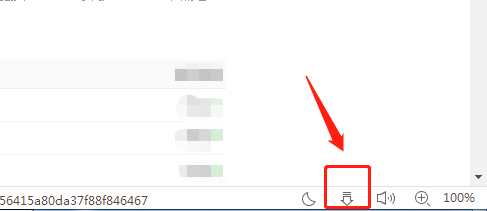 2/4
2/4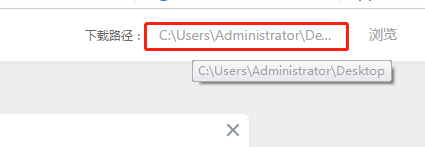 3/4
3/4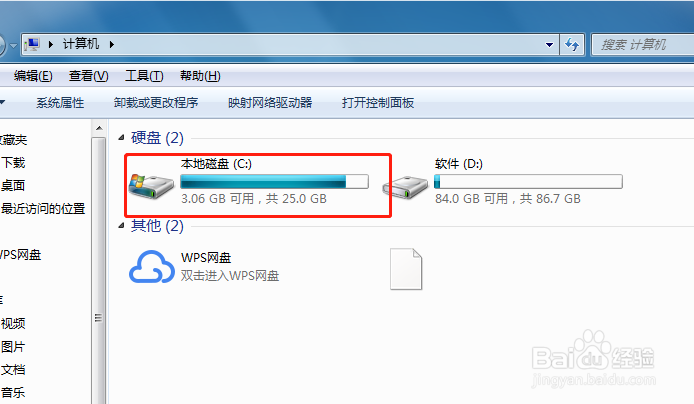 4/4
4/4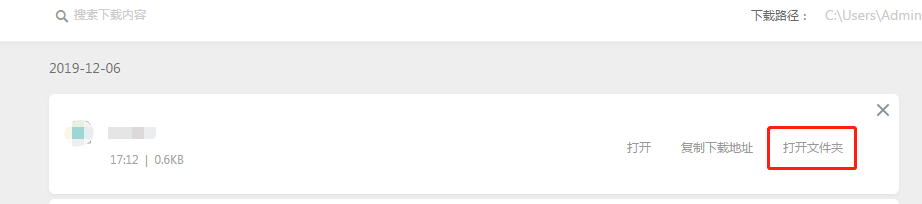 总结:1/1
总结:1/1
首先我们确保UC浏览器已经下载好了我们需要的文件,然后我们打开UC浏览器,在右下角找到一个“箭头”标志,点击进去。
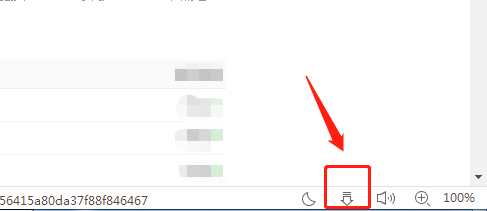 2/4
2/4然后就会跳到下载的页面,从里边可以看到你下载过的文件,我们将鼠标定位在右上角,将光标定位在那里,就会弹出它的全部,也就是我们下载的文件都会自动保存到那个文件夹里。
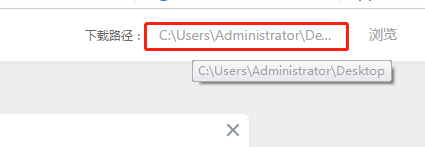 3/4
3/4然后我们就可以根据提示找到C盘,我们就打开电脑桌面上的“计算机”,点击C磁盘,然后按顺序找到每一项,最后就可以找到我们下载的文件了。
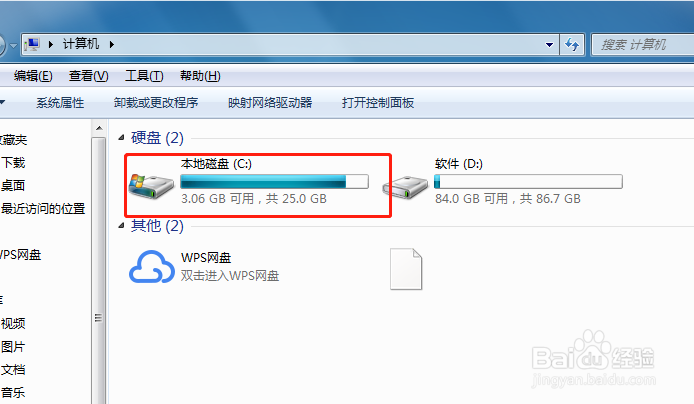 4/4
4/4另外一种方法就是我们还是打开UC浏览器的下载页面,在里边找到自己下载的文件,然后点击右边的“打开文件夹”选项,就可以直接定位到下载到的位置,更方便更快捷地找到。
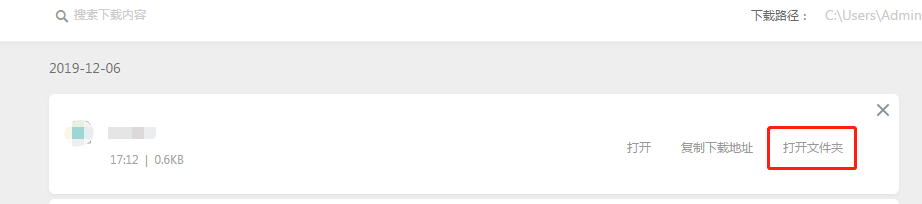 总结:1/1
总结:1/11.打开UC浏览器下载页面,右上角查看下载保存路径找到对应的文件。
2.在下载页面里边找到下载好的文件,点击右边打开文件夹,直接定位到下载后保存的位置。
注意事项为避免每次下载后找不到,可以把保存路径设置为保存到桌面。
以上内容为本人经验积累所得观点,仅供参考。
版权声明:
1、本文系转载,版权归原作者所有,旨在传递信息,不代表看本站的观点和立场。
2、本站仅提供信息发布平台,不承担相关法律责任。
3、若侵犯您的版权或隐私,请联系本站管理员删除。
4、文章链接:http://www.1haoku.cn/art_785074.html
 订阅
订阅